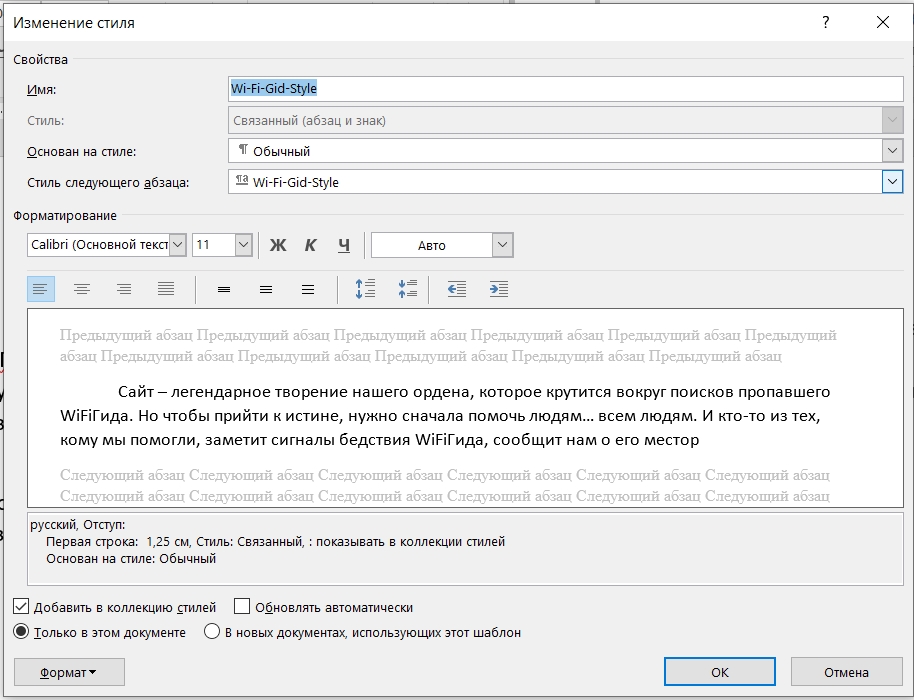Всем привет! В сегодняшнем уроке мы увидим, как можно создать, настроить и поставить красную строку в Word. На данный момент отступ в начале абзаца можно настроить 4 способами. Советую ознакомиться с каждым из них, так как все они имеют свои плюсы и минусы в определенных ситуациях. Если у вас возникли вопросы при чтении статьи, заметили ошибку или что-то не понятно, смело пишите в комментариях.
Способ 1: С помощью линейки
Первым делом активируем линейку, для этого переходим в раздел «Вид» и в подразделе «Показать» ставим галочку напротив нужного нам инструмента.
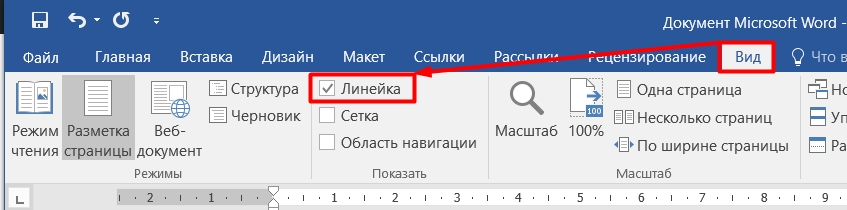
Нам нужна именно та горизонтальная линейка, которая находится на листе. Посмотрите внимательно, там вы должны увидеть две линии, направленные вверх и вниз. Наведите курсор на верхнюю стрелку, зажмите левую кнопку мыши и перетащите ее вправо.
ПРИМЕЧАНИЕ! Каждое деление линейки равно 0,25 см.
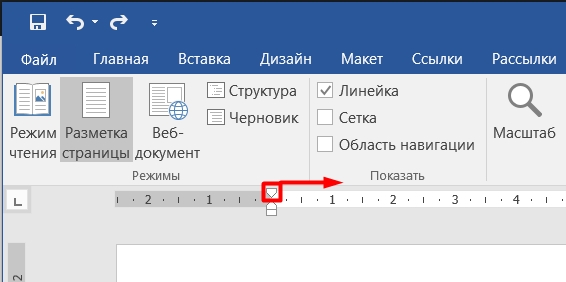
И тут вы, возможно, столкнулись с первой проблемой — красная линия как борщ нарисовалась в одном месте, а в остальном документ остался без изменений. Чтобы задать пробел в начале абзаца через линейку, необходимо сначала выделить весь текст в документе.
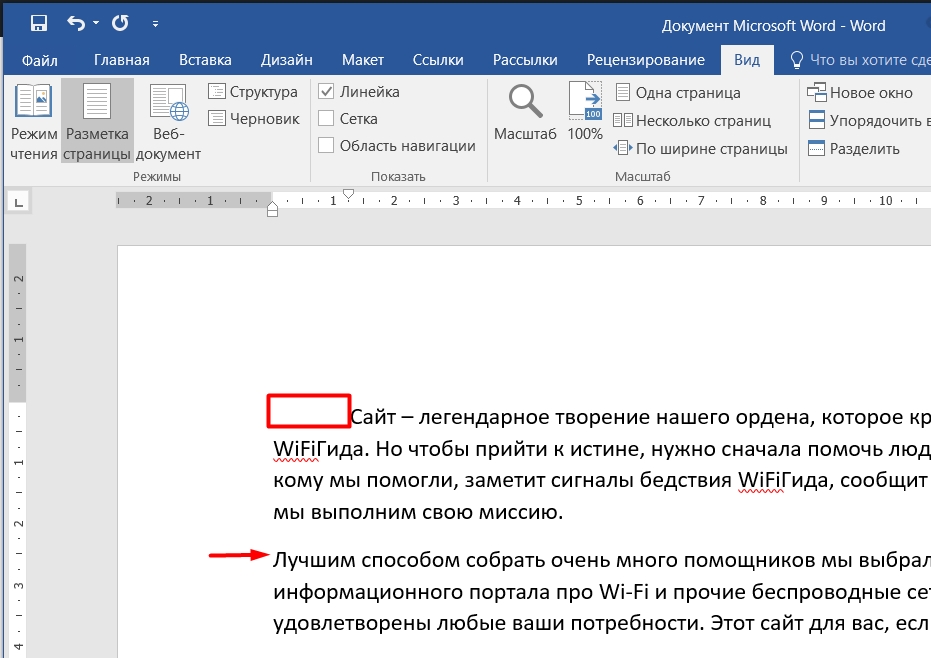
Вы можете сделать это любым доступным вам способом, но проще всего использовать сочетание клавиш Ctrl + A. После этого выполните те же действия со стрелкой выше, и пробел будет установлен в начале каждого абзаца.
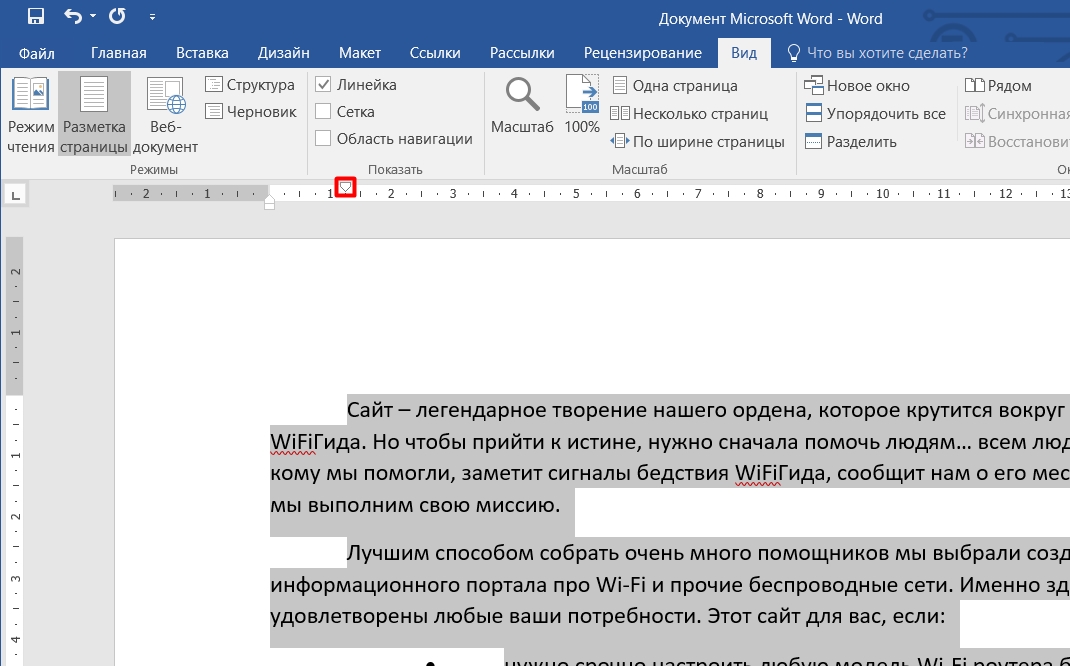
Способ 2: С помощью табуляции
Что такое табуляция? это особый знак. В просторечии это называется «Длинное пространство». Если использовать его где-то в середине текста, он будет рисовать длинный отступ между словами и отображаться как скрытый символ. Но если вы используете его в начале абзаца, к нему будет применено обычное пространство абзаца в 1,25 см.

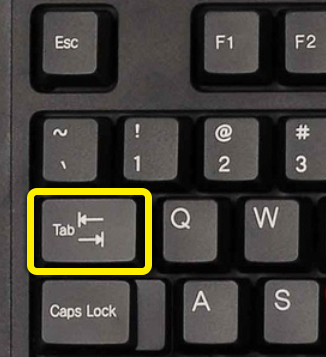

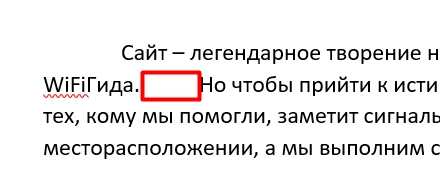
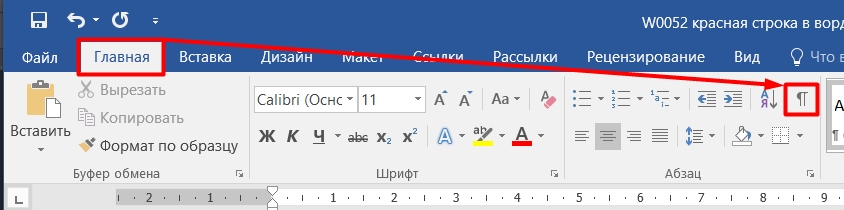
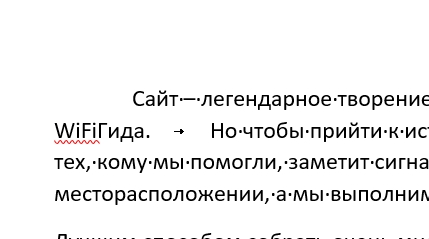
Способ 3: настройка абзаца
Этот метод чем-то напоминает проведение красной линии через линейку, как мы это делали в первой главе. Сразу выделяем весь текст (Ctrl+A). Есть два способа получить доступ к настройкам абзаца. Первый: щелкаем правой кнопкой мыши по тексту и выбираем нужный нам элемент.
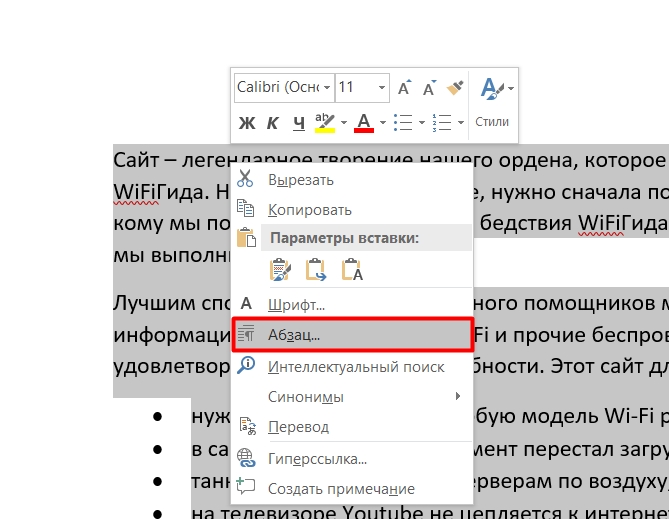
Второй — перейти в раздел «Макет» и в подразделе «Абзац» нажать на квадратик со стрелкой в правом нижнем углу блока.
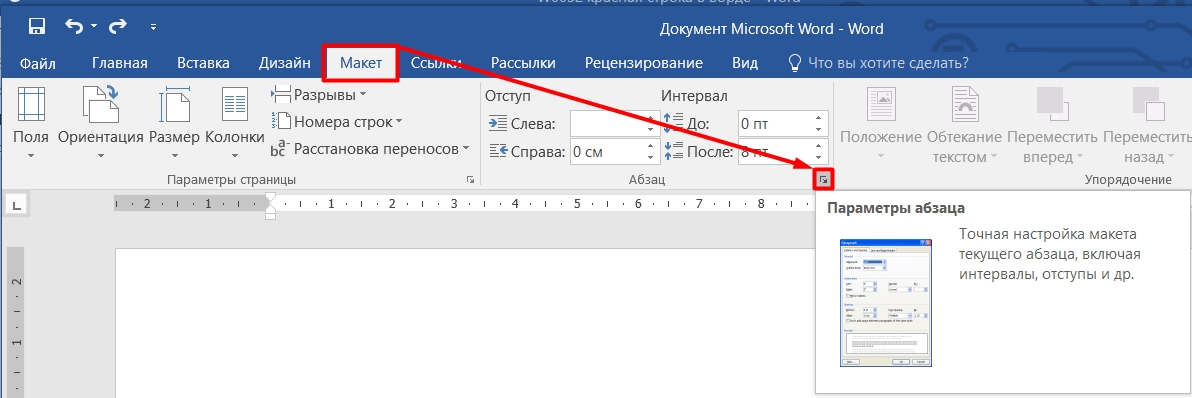
Смотрим блок «Отступ» и устанавливаем параметр «Первая строка». Там две настройки. «Отступ»: обычный отступ, когда основной текст находится слева. «Выступ»: когда первая строка выступает и находится слева от основного текста. В большинстве случаев используется «Отступ», поэтому давайте установим этот параметр в качестве примера. Установите размер справа.
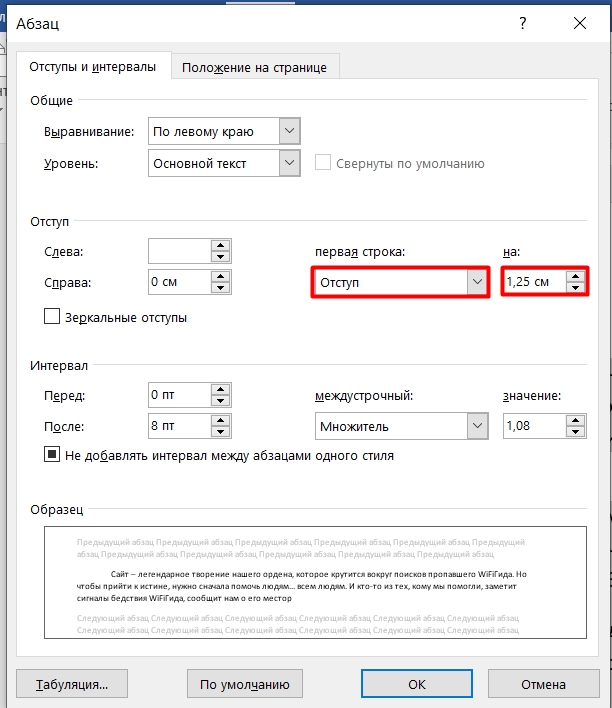
Еще очень интересный момент. Если вы просто нажмете «ОК», эти настройки будут применяться только к этому документу. Если вы работаете с большим количеством однотипных документов, вы можете установить эту красную строку в шаблоне «Обычный». В этом случае все вновь создаваемые документы уже будут иметь необходимый интервал в начале каждого абзаца.
Для этого нажмите кнопку «По умолчанию» и выберите «Все документы на основе шаблона Обычный».
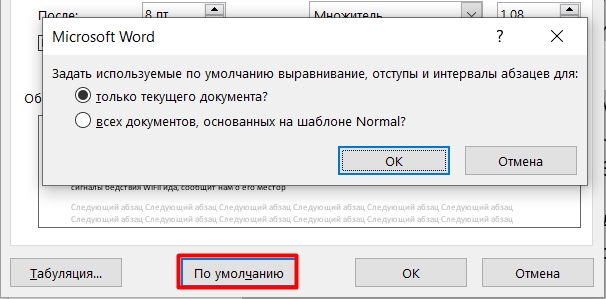
Способ 4: использование своего стиля
Чтобы сделать красную линию автоматически, а не постоянно добавлять ее вручную, нужно использовать стили. Что мы будем делать? Мы создадим стиль, добавим в него нужный нам отступ, и тогда его можно будет использовать во всех документах.
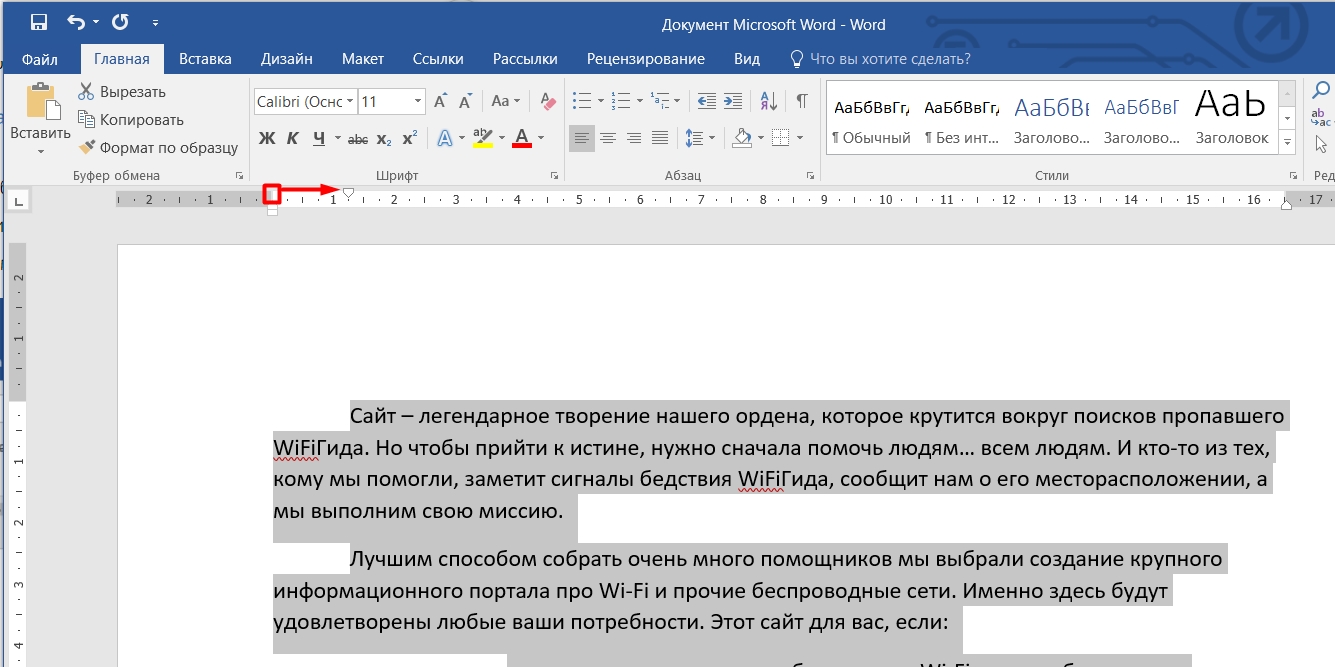

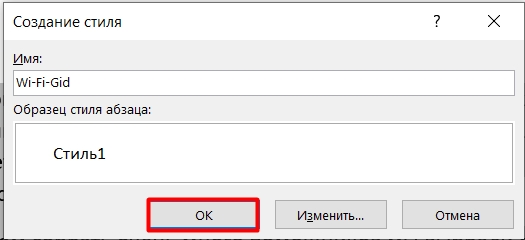
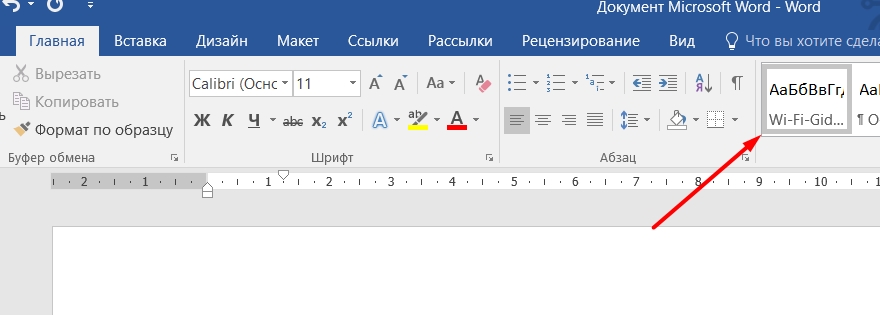
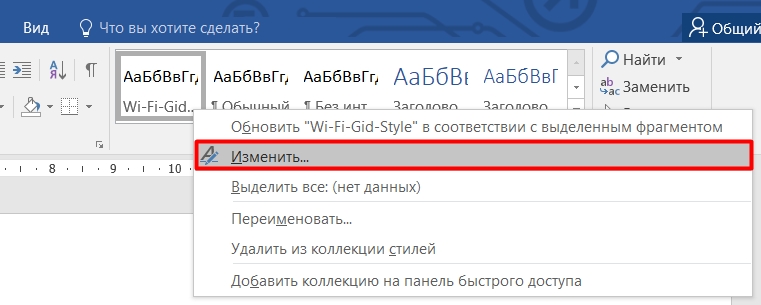
Эта тема достаточно обширна и мы ее в некотором роде рассмотрим на другом уроке. В любом случае с настройками можно поиграться самому, это не сложно.